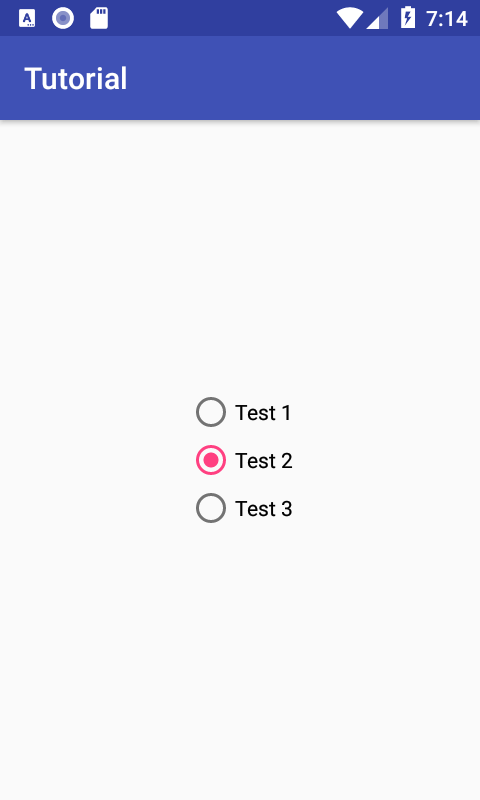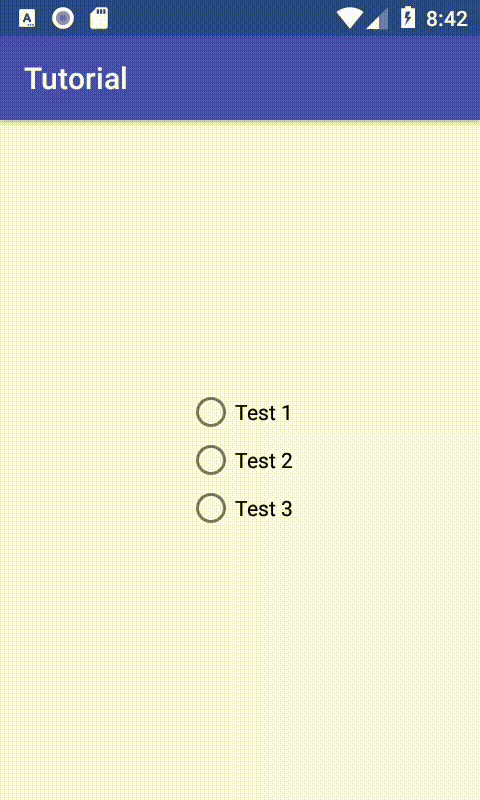- RadioButton и RadioGroup
- Методы
- Программное добавление переключателя
- Добавление картинок к переключателю
- Пример с переключателями
- Слушатель OnCheckedChangeListener
- Метод clearCheck()
- Метод getCheckedRadioButtonId(): Узнать выбранный элемент
- Кот или муж?
- Собственные стили
- Собственный вид
- RadioButton
- 1. Добавление через XML
- 2. Добавление программно
- 1. Метод android:onClick
- 2. Метод setOnClickListener()
- 3. Метод setOnCheckedChangeListener()
- Android RadioButton with Examples
- Create RadioButton in XML Layout File
- Create RadioButton Control in Activity File
- Handle Android RadioButton Click Events
- Define RadioButton Click Event in XML Layout File
- Define RadioButton Click Event in Activity File
- Android RadioButton Control Attributes
- Android RadioButton Control Example
- activity_main.xml
- MainActivity.java
- Output of Android RadioButton Example
RadioButton и RadioGroup
Познакомимся с компонентом RadioButton, который находится в разделе Buttons. Главная особенность элемента состоит в том, что он не используется в одиночестве. Всегда должно быть два и более переключателя и только один из них может быть выбранным. Это похоже на кнопки на старых радиоприёмниках, когда нажимая на одну из кнопок, вы заставляете отключиться другую нажатую кнопку.
Компоненты RadioButton (переключатель) используются в составе контейнера RadioGroup. Обратите внимание на два момента. Первое — в контейнер RadioGroup можно включать не только RadioButton, но и другие элементы, например, TextView. Второе — переключатели работают в своём контейнере, т.е. если у вас два контейнера RadioGroup, то переключатели из одного контейнера не влияют на поведение переключателей второго контейнера.
Методы
Основным методом для переключателя является toggle(), который инвертирует состояние переключателя. Также представляют интерес методы isChecked(), который возвращает состояние кнопки, и setChecked(), изменяющий состояние кнопки в зависимости от параметра.
Для уведомления о переходе положения переключателя в активное или неактивное состояние в результате определённых событий, нужно вызывать метод setOnCheckedChangeListener() с применением слушателя OnCheckedChangeListener.
Программное добавление переключателя
Получив ссылку на группу переключателей, можно добавить в неё ещё один переключатель (или другой элемент управления) через метод addView():
Добавление картинок к переключателю
Вы можете добавить изображение в левой, правой, верхней и нижней части переключателя, используя либо определённые атрибуты XML или программно.
Через атрибут drawableRight и ему подобных:
Программно через метод setCompoundDrawables(left, top, right, bottom):
В этом примере мы указали только одно значение для правого края, остальным присвоили значение null. Можно одновременно задействовать все стороны переключателя.
Пример с переключателями
Создадим новую форму с четырьмя кнопками-переключателями, с помощью которых будем заливать фон приложения выбранным цветом. Сначала подготовим строковые ресурсы.
Создадим простейшую разметку на основе LinearLayout. Заполним форму текстовым блоком определённого цвета и присвоим ему текст «Текущий цвет». В нижней части формы расположим четыре цветных текстовых блока, а под ними четыре переключателя, с помощью которых мы будем менять цвет основного текстового блока.
Обратите внимание, что элементы RadioButton помещаются в контейнер RadioGroup. Если теперь посмотреть на форму, то увидим одно большое серое поле. А снизу расположились в ряд четыре метки, а ещё ниже также в ряд расположились четыре переключателя. Причём последний серый переключатель имеет выбранный статус (android:checked=»true»).
Переходим к программной части. Добавляем слушатель для обработки щелчков на кнопках-переключателях.
Запустим приложение и посмотрим, что у нас получилось. Пощёлкаем по переключателям и убеждаемся, что всё работает.
Слушатель OnCheckedChangeListener
Показанный выше способ использует щелчок, так как переключатели можно рассматривать как кнопки. Но на самом деле у переключателей есть свой слушатель OnCheckedChangeListener. Я расположил в новом проекте RadioGroup с тремя RadioButton и написал простенький пример.
Этот способ намного удобней. Вам даже не нужно объявлять ссылки на переключатели и назначать им слушатели. Код получается более компактным.
Обратите внимание, что метод onCheckedChanged() принимает параметр RadioGroup, что позволяет применять один и тот же слушатель OnCheckedChangeListener() для нескольких групп переключателей. Вариант -1 сработает, когда группа переключателей будет сброшена в коде с помощью метода clearCheck().
Метод clearCheck()
Когда пользователь выберет любой из переключателей, то он уже не сможет снять с него отметку. Какой-нибудь из переключателей обязательно будет выбран в одном контейнере с ним. Единственный способ очистить все переключатели — программно вызвать метод clearCheck(), который относится к классу RadioGroup.
Метод getCheckedRadioButtonId(): Узнать выбранный элемент
У RadioGroup есть также метод getCheckedRadioButtonId(), который позволяет узнать идентификатор выбранного переключателя. Можем узнать выбранный переключатель через нажатие кнопки.
Также можно узнать индекс выбранного переключателя через метод indexOfChild():
Кот или муж?
Теперь, когда вы познакомились с новым элементом, то вам не составит труда написать программу для нелёгкого выбора.
Девушки, нужен ли вам такой муж? Если он не любит котиков, то будет ли любить вас? Возьмите лучше котёнка. Он клёвый.
Собственные стили
Если вы используете стандартный проект, то переключатели будут использовать цвета Material Design, в частности цвет colorAccent для кружочка с точкой.
В файле res/values/styles.xml добавим строки:
Свойство colorControlNormal отвечает за окружность в невыбранном состоянии, а colorControlActivated за точку и окружность в выбранном состоянии.
Присваиваем созданный стиль атрибуту android:theme:
Теперь цвета флажков изменились.
Собственный вид
Если вас не устраивает стандартный вид элементов RadioButton, то не составит никакого труда реализовать свои представления о дизайне.
В папке res/drawable создаём файл radiobutton_selector.xml:
Также необходимо подготовить два изображения для двух состояний — выбран и не выбран.
Осталось прописать селектор в элементе RadioButton при размещении на экране (атрибут android:button):
Готово! Можете запускать проект и проверять работу переключателей.
Источник
RadioButton
RadioButton представляет собой ещё один элемент списка, аналогичный CheckBox. Однако в отличие от него, RadioButton обладает двумя отличиями:
- RadioButton должен находиться в специальном контейнере RadioGroup.
- Если в наборе может быть выбрано несколько CheckBox, то RadioButton может быть выбран только один.
Поэтому предназначение RadioButton заключается в том, чтобы выбирать какой-то один пункт из списка. Причём выбор элемента списка происходит только в пределах контейнера: RadioButton, расположенные в разных контейнерах, друг с другом никак не связываются.
Перед тем, как создать RadioButton, нужно в коде разметки добавить контейнер RadioGroup.
Добавить в контейнер RadioButton можно двумя способами: через XML и программно.
1. Добавление через XML
Для этого в коде разметки внутри нужно добавить .
С помощью атрибута android:text можно задать текст, описывающий действие, происходящее при выборе пункта списка.
2. Добавление программно
Аналогично первому способу, сначала нужно добавить в разметку RadioGroup о задать ему идентификатор. После этого определяем его в коде разметки.
Теперь нужно создать экземпляры RadioButton и добавить их в контейнер с помощью метода addView().
Как видно, с помощью метода setText() можно задать текст для элемента. Получить текст можно с помощью метода getText().
Оба способа в результате создадут список из трёх элементов.
Выбор элемента происходит с помощью клика пользователя, также разработчик может сам выбирать нужный элемент. Сделать это можно в коде разметки:
Или в коде активности:
Узнать, выбран ли элемент списка, можно с помощью метода isChecked(), который вернёт true, если элемент выбран, и false — не выбран.
Обрабатывать нажатия на элементы списка можно тремя разными способами:
1. Метод android:onClick
Аналогично любым другим компонентам, в XML можно задать атрибут android:onClick и передать в него имя метода, обрабатывающего нажатия.
Чтобы использовать метод для обработки кликов, он должен соответствовать следующим требованиям:
- быть public
- возвращать void
- принимать в качестве единственного параметра экземпляр класса View
Затем в этом методе можно определять идентификатор нажатого элемента и выполнять соответствующие операции.
2. Метод setOnClickListener()
В коде активности можно создать экземпляр класса OnClickListener, который будет обрабатывать нажатия на элементы списка.
Затем этот слушатель назначается кнопкам с помощью метода setOnClickListener().
3. Метод setOnCheckedChangeListener()
Предыдущий метод отслеживает сами нажатия, однако существует также метод setOnCheckedChangeListener(), который отслеживает изменение выбранного элемента в контейнере RadioGroup.
На всех трёх способах мы заранее знаем идентификаторы нажатых элементов. Однако если идентификатор нужно получить программно, это можно сделать с помощью метода getCheckedRadioButtonId().
При необходимости, можно изменить цвет кружка со стандартного на какой-либо другой. Для этого в папке res/values/styles.xml нужно создать новый стиль. Возьмём, например, основной цвет приложения.
После этого в коде разметки для RadioButton нужно добавить атрибут android:theme и указать созданный стиль.
В результате кнопки перекрасятся в тот цвет, который мы указали.
Источник
Android RadioButton with Examples
In android, Radio Button is a two-states button that can be either checked or unchecked and it’s the same as CheckBox control, except that it will allow only one option to select from the group of options.
The user can press or click on the radio button to make it select. In android, CheckBox control allow users to change the state of control either Checked or Unchecked but the radio button cannot be unchecked once it is checked.
Generally, we can use RadioButton controls in an android application to allow users to select only one option from the set of values.
Following is the pictorial representation of using RadioButton control in android applications.
In android, we use radio buttons with in a RadioGroup to combine multiple radio buttons into one group and it will make sure that users can select only one option from the group of multiple options.
By default, the android RadioButton will be in OFF (Unchecked) state. We can change the default state of RadioButton by using android:checked attribute.
In case, if we want to change the state of RadioButton to ON (Checked), then we need to set android:checked = “true” in our XML layout file.
In android, we can create RadioButton control in two ways either in the XML layout file or create it in the Activity file programmatically.
Create RadioButton in XML Layout File
Following is the sample way to define RadioButton control using RadioGroup in the XML layout file in the android application.
xml version= «1.0» encoding= «utf-8» ?>
RelativeLayout xmlns: android = «http://schemas.android.com/apk/res/android»
android :layout_width= «match_parent» android :layout_height= «match_parent» >
RadioGroup
android :layout_width= «match_parent»
android :layout_height= «wrap_content»
android :orientation= «vertical» >
RadioButton
android :layout_width= «wrap_content»
android :layout_height= «wrap_content»
android :text= «Java»
android :checked= «true»/>
RelativeLayout >
If you observe above code snippet, here we defined RadioButton control and setting RadioButton state ON using android:checked attribute in xml layout file.
Create RadioButton Control in Activity File
In android, we can create RadioButton control programmatically in activity file based on our requirements.
Following is the example of creating a RadioButton control dynamically in activity file.
LinearLayout layout = (LinearLayout)findViewById(R.id. l_layout );
RadioButton rd = new RadioButton( this );
rd.setText( «Tutlane» );
rd.setChecked( true );
layout.addView(rd);
This is how we can define RadioButton in XML layout file or programmatically in activity file based on our requirements.
Handle Android RadioButton Click Events
Generally, whenever the user click on RadioButton to Select or Deselect the RadioButton object will receives an on-click event.
In android, we can define RadioButton click event in two ways either in the XML layout file or create it in Activity file programmatically.
Define RadioButton Click Event in XML Layout File
We can define click event handler for button by adding the android:onClick attribute to the element in our XML layout file.
The value of android:onClick attribute must be the name of the method which we need to call in response to a click event and the Activity file which hosting XML layout must implement the corresponding method.
Following is the example of defining a RadioButton click event using android:onClick attribute in XML layout file.
xml version= «1.0» encoding= «utf-8» ?>
RelativeLayout xmlns: android = «http://schemas.android.com/apk/res/android»
android :layout_width= «match_parent» android :layout_height= «match_parent» >
RadioGroup
android :layout_width= «match_parent»
android :layout_height= «wrap_content»
android :orientation= «vertical» >
RadioButton
android :layout_width= «wrap_content»
android :layout_height= «wrap_content»
android :text= «Java»
android :onClick= «onRadioButtonClicked»/>
In Activity that hosts our XML layout file, we need to implement click event method like as shown below.
public void onRadioButtonClicked(View view) <
// Is the view now checked?
boolean checked = ((RadioButton) view).isChecked();
// Check which RadioButton was clicked
switch (view.getId()) <
case R.id.chk1:
if (checked)
// Do your coding
else
// Do your coding
break ;
// Perform your logic
>
>
Define RadioButton Click Event in Activity File
In android, we can define RadioButton click event programmatically in Activity file rather than XML layout file.
To define RadioButton click event programmatically, create View.OnClickListener object and assign it to the button by calling setOnClickListener(View.OnClickListener) like as shown below.
This is how we can handle RadioButton click events in android applications based on our requirements.
Android RadioButton Control Attributes
Following are the some of commonly used attributes related to RadioButton control in android applications.
| Attribute | Description |
|---|---|
| android:id | It is used to uniquely identify the control |
| android:checked | It is used to specify the current state of radio button |
| android:gravity | It is used to specify how to align the text like left, right, center, top, etc. |
| android:text | It is used to set the text for the radio button. |
| android:textColor | It is used to change the color of text. |
| android:textSize | It is used to specify the size of the text. |
| android:textStyle | It is used to change the style (bold, italic, bolditalic) of text. |
| android:background | It is used to set the background color for radio button control. |
| android:padding | It is used to set the padding from left, right, top and bottom. |
| android:onClick | It’s the name of the method to invoke when the radio button clicked. |
| android:visibility | It is used to control the visibility of control. |
Android RadioButton Control Example
Following is the example of defining a multiple RadioButton controls, one TextView control and one Button control in RelativeLayout to get the selected values of RadioButton controls when we click on Button in the android application.
Create a new android application using android studio and give names as RadioButtonExample. In case if you are not aware of creating an app in android studio check this article Android Hello World App.
Now open an activity_main.xml file from \res\layout path and write the code like as shown below
activity_main.xml
xml version= «1.0» encoding= «utf-8» ?>
RelativeLayout xmlns: android = «http://schemas.android.com/apk/res/android»
android :layout_width= «match_parent» android :layout_height= «match_parent» >
TextView
android :layout_width= «wrap_content»
android :layout_height= «wrap_content»
android :layout_marginTop= «150dp»
android :layout_marginLeft= «100dp»
android :textSize= «18dp»
android :text= «Select Your Course»
android :textStyle= «bold»
android :id= «@+id/txtView»/>
RadioGroup
android :layout_width= «match_parent»
android :layout_height= «wrap_content»
android :orientation= «vertical»
android :id= «@+id/rdGroup»
android :layout_below= «@+id/txtView» >
RadioButton
android :id= «@+id/rdbJava»
android :layout_width= «wrap_content»
android :layout_height= «wrap_content»
android :padding= «10dp»
android :layout_marginLeft= «100dp»
android :text= «Java»
android :onClick= «onRadioButtonClicked»/>
RadioButton
android :id= «@+id/rdbPython»
android :layout_width= «wrap_content»
android :layout_height= «wrap_content»
android :padding= «10dp»
android :layout_marginLeft= «100dp»
android :text= «Python»
android :onClick= «onRadioButtonClicked»/>
RadioButton
android :id= «@+id/rdbAndroid»
android :layout_width= «wrap_content»
android :layout_height= «wrap_content»
android :padding= «10dp»
android :layout_marginLeft= «100dp»
android :text= «Android»
android :onClick= «onRadioButtonClicked»/>
RadioButton
android :id= «@+id/rdbAngular»
android :layout_width= «wrap_content»
android :layout_height= «wrap_content»
android :padding= «10dp»
android :layout_marginLeft= «100dp»
android :text= «AngularJS»
android :onClick= «onRadioButtonClicked»/>
RadioGroup >
Button
android :id= «@+id/getBtn»
android :layout_width= «wrap_content»
android :layout_height= «wrap_content»
android :layout_marginLeft= «100dp»
android :layout_below= «@+id/rdGroup»
android :text= «Get Course»/>
RelativeLayout >
If you observe above code we created a multiple RadioButton controls, one TextView control and one Button control in XML Layout file.
Once we are done with the creation of layout with required controls, we need to load the XML layout resource from our activity onCreate() callback method, for that open main activity file MainActivity.java from \java\com.tutlane.radiobuttonexample path and write the code like as shown below.
MainActivity.java
package com.tutlane.radiobuttonexample;
import android.support.v7.app.AppCompatActivity;
import android.os.Bundle;
import android.view.View;
import android.widget.Button;
import android.widget.RadioButton;
import android.widget.Toast;
public class MainActivity extends AppCompatActivity <
RadioButton android , java , angular , python ;
@Override
protected void onCreate(Bundle savedInstanceState) <
super .onCreate(savedInstanceState);
setContentView(R.layout. activity_main );
android = (RadioButton)findViewById(R.id. rdbAndroid );
angular = (RadioButton)findViewById(R.id. rdbAngular );
java = (RadioButton)findViewById(R.id. rdbJava );
python = (RadioButton)findViewById(R.id. rdbPython );
Button btn = (Button)findViewById(R.id. getBtn );
btn.setOnClickListener( new View.OnClickListener() <
@Override
public void onClick(View v) <
String result = «Selected Course: » ;
result+= ( android .isChecked())? «Android» 🙁 angular .isChecked())? «AngularJS» 🙁 java .isChecked())? «Java» 🙁 python .isChecked())? «Python» : «» ;
Toast.makeText(getApplicationContext(), result, Toast. LENGTH_SHORT ).show();
>
>);
>
public void onRadioButtonClicked(View view) <
boolean checked = ((RadioButton) view).isChecked();
String str= «» ;
// Check which radio button was clicked
switch (view.getId()) <
case R.id. rdbAndroid :
if (checked)
str = «Android Selected» ;
break ;
case R.id. rdbAngular :
if (checked)
str = «AngularJS Selected» ;
break ;
case R.id. rdbJava :
if (checked)
str = «Java Selected» ;
break ;
case R.id. rdbPython :
if (checked)
str = «Python Selected» ;
break ;
>
Toast.makeText(getApplicationContext(), str, Toast. LENGTH_SHORT ).show();
>
>
If you observe above code we are calling our layout using setContentView method in the form of R.layout.layout_file_name in our activity file. Here our xml file name is activity_main.xml so we used file name activity_main and we are getting the status of RadiButton controls when they Select / Deselect and getting selected RadioButton control value on Button click.
Generally, during the launch of our activity, onCreate() callback method will be called by the android framework to get the required layout for an activity.
Output of Android RadioButton Example
When we run the above example using android virtual device (AVD) we will get a result like as shown below.
If you observe the above result, we are able to select only one option from the set of values and getting the selected RadioButton value on button click.
This is how we can use RadioButton control in android applications to allow users to select only one option from a set of values based on our requirements.
Источник